|

|
Visando a melhor prestação de serviços de e-mail aos nossos clientes e parceiros, seguindo a Recomendação para a Adoção de Gerência de Porta 25 em Redes de Caráter Residencial , de acordo com a nova recomendação do
Comitê Gestor da internet no Brasil (CGI.br). Recomendamos a todos os nossos clientes que ao realizar a configuração de seu programas de e-mail utilizem exclusivamente a porta 587
Lembrando que o serviço de SMTP autenticado não foi desenvolvido
para o envio de e-mails em grande quantidade, caso essa seja a sua
necessidade, sugerimos a utilização do serviço de E-mail Marketing.
.
|
Configurando o Mozilla Thunderbird 14.0 para acesso POP
|

|
Sempre que for solicitado o endereço de e-mail (ou, em alguns casos, o
login da conta) na configuração de programas de e-mail, utilize o
endereço completo (Exemplo: nome@dominio.com.br).
|
 1. Clique em Ferramentas > Configurar Contas. 1. Clique em Ferramentas > Configurar Contas.

 2. Na tela 'Configurar contas', clique em Ações de Conta > Nova conta de email... 2. Na tela 'Configurar contas', clique em Ações de Conta > Nova conta de email...

 3. Preencha todos os campos, após clique em Continuar': 3. Preencha todos os campos, após clique em Continuar':
- 1. Seu nome: digite seu nome para exibição
- 2. Endereço de e-mail: seu e-mail completo
- 3. Senha: a senha do e-mail
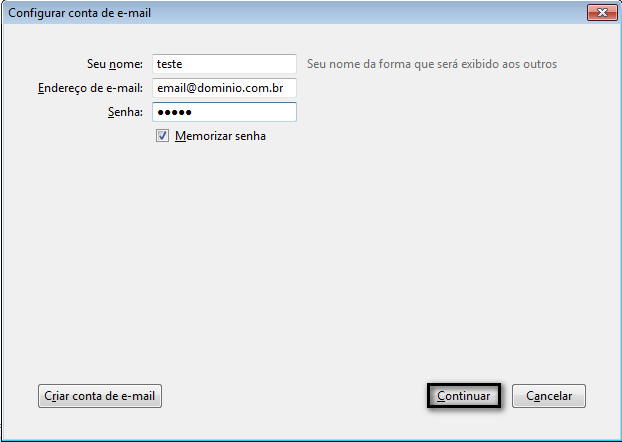
 4.
Por padrão, O Thunderbird pesquisa as informações necessárias do
servidor de emails para facilitar a configuração. Porém clique na opção
de "Config manual". 4.
Por padrão, O Thunderbird pesquisa as informações necessárias do
servidor de emails para facilitar a configuração. Porém clique na opção
de "Config manual".

 5. Após marcar a opção, preencha todos os campos: 5. Após marcar a opção, preencha todos os campos:
- 1. Recebimento: POP3
- 2. Nome do servidor: pop.dominio.com.br
- 3. Porta: 110
- 4. SSL: Nenhuma
- 5. Autenticação: Senha normal
- 1. Envio: SMTP
- 2. Nome do servidor: smtp.dominio.com.br
- 3. Porta: 587
- 4. SSL: Nenhuma
- 5. Autenticação: Senha normal
- . Após o preenchimento, clique na opção Concluir

 6.
Será aberta uma nova janela com um alerta, pois a conta não usa
criptografia. Marque a opção "Entendo os riscos" e clique em Concluir. 6.
Será aberta uma nova janela com um alerta, pois a conta não usa
criptografia. Marque a opção "Entendo os riscos" e clique em Concluir.
Esta configuração não vai danificar o seu serviço.

Pronto! A sua conta já está configurada.
|